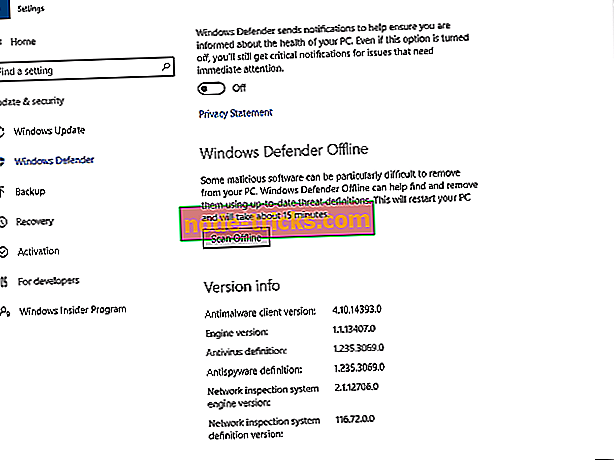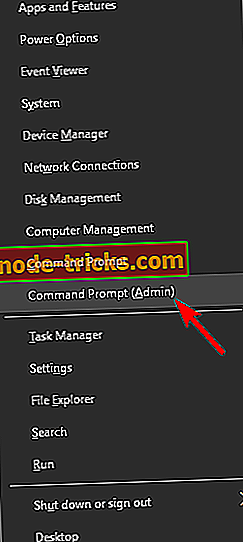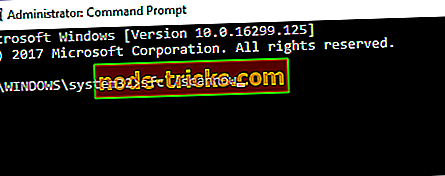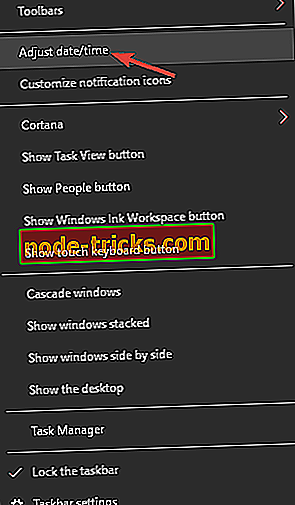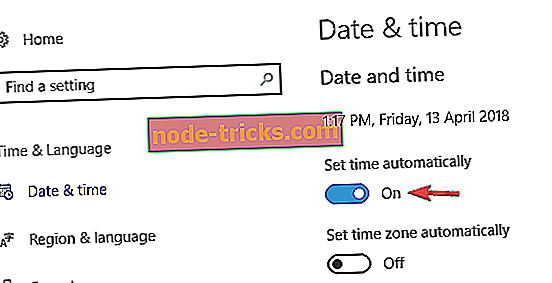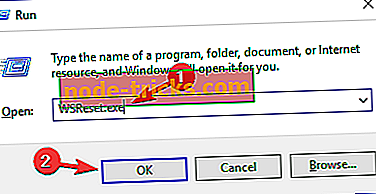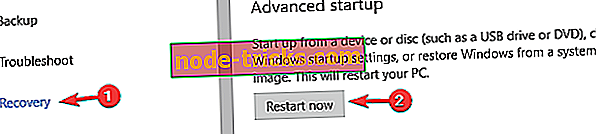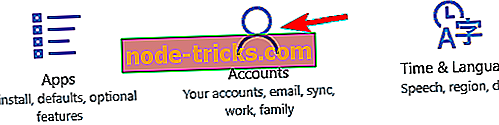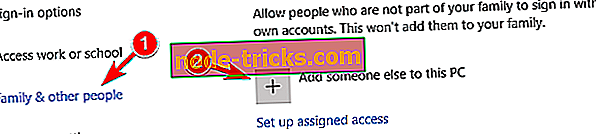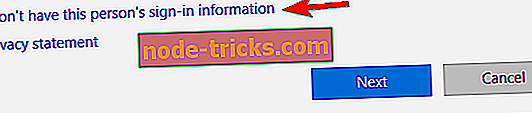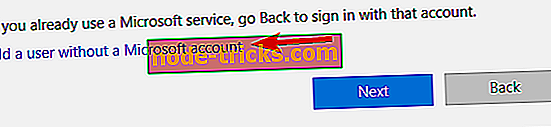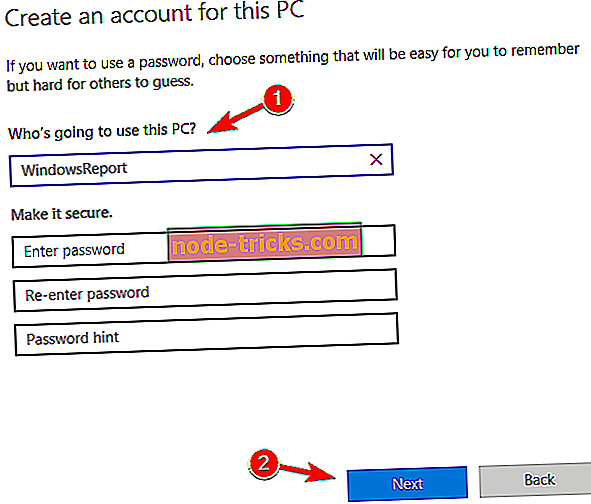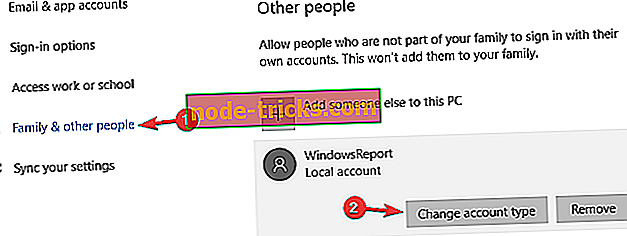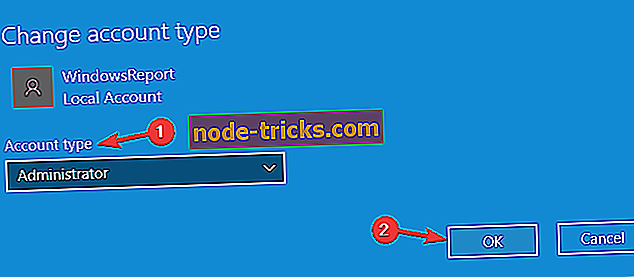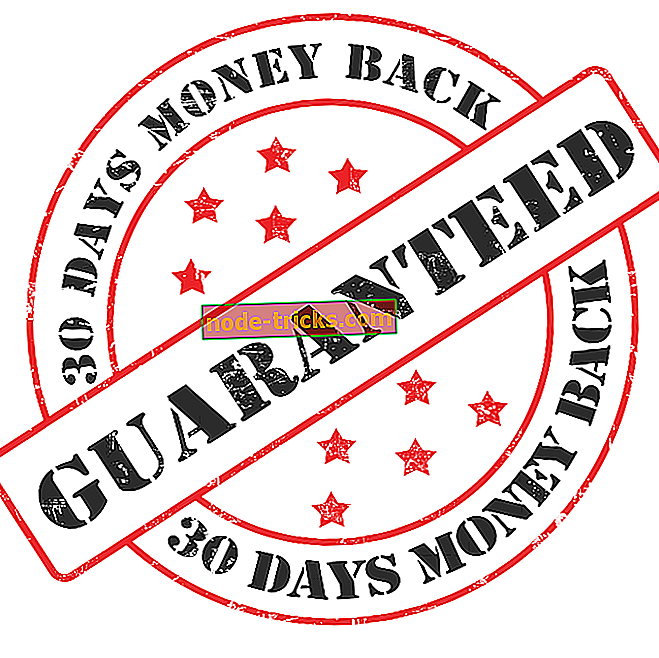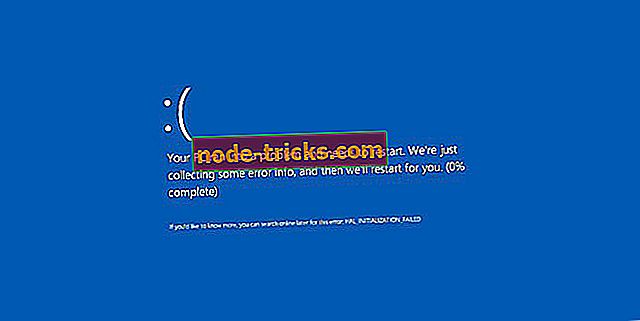Visas taisymas: atnaujinimo klaida 0x8000ffff Windows 10, 8.1, 7
Naudojant „Windows 10“, atnaujinimai tampa svarbia kasdienio kompiuterio naudojimo dalimi. Siekdama maksimalaus saugumo ir sklandaus darbo, „Microsoft“ sukuria naujus kūrinius, remdamasi „Windows Insiders“ atsiliepimais. Be to, su daugybe naujų funkcijų jie gali sukelti problemą arba du.
Klaida 0x8000ffff pasirodo dažniausiai, kai bandote atlikti standartinį atnaujinimą arba atnaujinti kai kurias „Windows“ funkcijas ar programas parduotuvėje. Be to, jis gali pasirodyti po sistemos atkūrimo. Yra įvairių šios klaidos priežasčių. Dauguma laiko atsiranda dėl virusinės infekcijos ar klaidingų vairuotojų. O gal tik netinkama programa. Taigi, jei susiduriate su šia naujinimo problema, mes parengėme tam tikrus problemos sprendimo būdus.
Kaip nustatyti „Windows 10“ naujinimo klaidą 0x8000ffff
Klaida 0x8000ffff gali būti problemiška ir neleidžia įdiegti naujinimų kompiuteryje. Kalbant apie naujinimo klaidas, čia yra keletas vartotojų praneštų problemų:
- „Windows“ nepavyko įdiegti toliau pateikto naujinimo su 0x8000ffff klaida - tai pirminės klaidos variantas ir, jei susiduriate, būtinai išbandykite visus mūsų sprendimus.
- 0x8000ffff „Windows 7“ - ši klaida gali būti rodoma senesnėse „Windows“ versijose, ir net jei nenaudojate „Windows 10“, turėtumėte sugebėti taikyti daugumą mūsų sprendimų savo operacinei sistemai.
1 sprendimas - nuskaitykite kompiuterį naudodami „Windows Defender“ arba trečiosios šalies antimalware programinę įrangą
Pirmas žingsnis, kurį turėtumėte atlikti tokioje situacijoje, yra atlikti pilną nuskaitymą. Galite naudoti „Windows Defender“ arba trečiosios šalies programinę įrangą. Kadangi šios programos skiriasi, „Windows Defender“ atliksime gilų nuskaitymą.
- Atidarykite „ Windows Defender“ iš pranešimų srities.
- Atidarykite nustatymus .
- Slinkite žemyn, kol pamatysite „ Windows Defender“ neprisijungus .
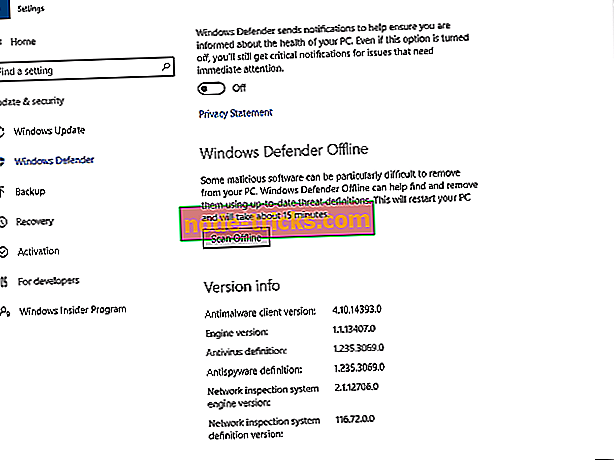
- Įsitikinkite, kad išsaugojote viską, nes kompiuteris bus paleistas iš naujo.
- Pasirinkite Nuskaityti neprisijungus .
- Procesas truks iki 15 minučių.
Kenkėjiškos programos bus karantinuotos ir galite pereiti.
Nors „Windows Defender“ yra tvirta antivirusinė priemonė, trečiosios šalies antivirusinės priemonės gali pasiūlyti tam tikras „Windows Defender“ trūkstamas funkcijas. Jei ieškote naujos antivirusinės programinės įrangos, mes turėtume rekomenduoti „ BullGuard“ .
2 sprendimas. Patikrinkite failų vientisumą su SFC įrankiu
Kai kuriais atvejais dėl virusinių infekcijų ar net nepagrįstų priežasčių sistemos failai gali sugadinti arba neužbaigti. Norėdami patikrinti jų būseną, turėsite naudoti komandų eilutę. Šiose instrukcijose turėtų būti laikomasi teisingo kelio.
- Dešiniuoju pelės mygtuku spustelėkite Pradėti ir atidaryti komandų eilutę (administratorius) . Jei komandų eilutės nėra, galite naudoti ir „ PowerShell“ (administratorius) .
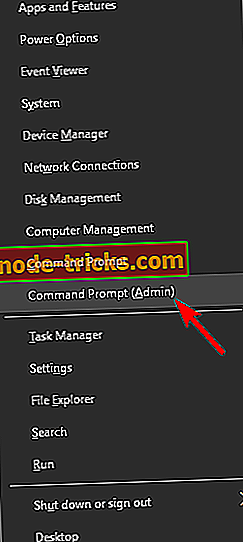
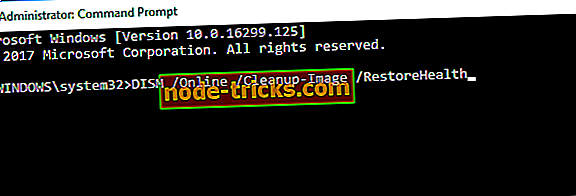
- Komandų eilutėje sfc / scannow.
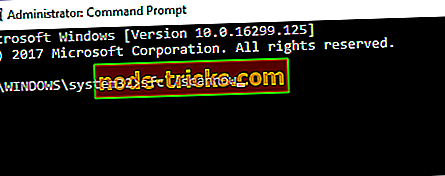
- Šis įrankis nuskaito ir taiso visus sugadintus failus.
Jei SFC nuskaitymas neišsprendžia jūsų problemos arba jei negalite pradėti SFC nuskaitymo, turėtumėte pabandyti atlikti DISM nuskaitymą. Norėdami tai padaryti, tiesiog paleiskite komandų eilutę kaip administratorius ir paleiskite DISM / Online / Cleanup-Image / RestoreHealth / komandą. DISM nuskaitymas gali užtrukti apie 20 minučių, kartais daugiau, todėl pabandykite nesikišti į jį ir nepertraukti.
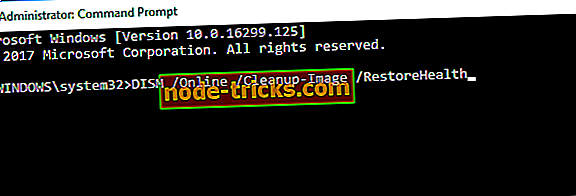
Baigę DISM nuskaitymą patikrinkite, ar problema išspręsta. Jei ne, arba jei anksčiau negalėjote paleisti „SFC“ nuskaitymo, būtinai pabandykite dar kartą paleisti „SFC“ nuskaitymą.
3 sprendimas. Nustatykite teisingą datą ir laiką ir prisijunkite kaip „Admin“
Galbūt tai skamba triviška, tačiau klaidingai nustatyta data ar laikas gali sukelti daug problemų. Ypač su „Windows Store“ ir atitinkamomis programomis. Taigi, įsitikinkite, kad nustatėte teisingą datą ir laiką, kad galėtumėte atnaujinti programas ir apeiti klaidą.
Jei norite patikrinti, ar jūsų laikas ir data yra teisingi, turite atlikti tik šiuos veiksmus:
- Dešiniuoju pelės mygtuku spustelėkite laikrodį apatiniame dešiniajame kampe. Dabar meniu pasirinkite „ Nustatyti datą / laiką“ .
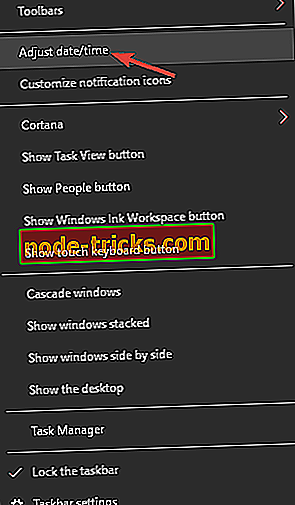
- Dabar suraskite Nustatykite laiką automatiškai ir išjunkite. Palaukite kelias sekundes ir vėl pasukite.
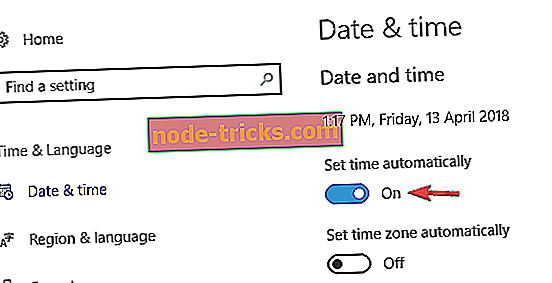
Tai atlikus, jūsų data ir laikas bus atnaujinti. Jei norite, taip pat galite rankiniu būdu sureguliuoti datą ir laiką iš šio lango. Ištaisius datą, pabandykite dar kartą atlikti naujinimą.
4 sprendimas - Atkurti talpyklą
Kai kuriais atvejais „Windows“ parduotuvės talpykla gali užrakinti ir neleisti atnaujinti ar net įdiegti tam tikrų programų. Jūs galite lengvai ją išspręsti naudodami paprastą komandą. Ir tai yra:
- Paspauskite „ Windows“ klavišą + R.
- Įvesties eilutėje įveskite WSReset.exe ir paleiskite ją.
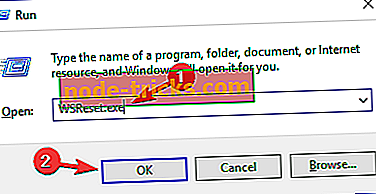
- Tai turėtų išvalyti „Windows Store“ talpyklą.
Išvalius talpyklą, turėtumėte turėti galimybę įdiegti / atnaujinti programas be 0x8000ffff klaidos.
5 sprendimas - paleiskite saugiuoju režimu su tinklu ir bandykite dar kartą
Jei kai kurios tvarkyklės ar „Windows“ funkcijos yra neteisingai įdiegtos, jos gali trukdyti atnaujinimo sekai. Rekomenduojame pabandyti paleisti kompiuterį saugiuoju režimu su tinklu ir pabandyti atnaujinti. Saugus režimas pašalins nereikalingus tvarkykles ir procesus. Tokiu būdu galite paleisti kompiuterį saugiuoju režimu.
- Eikite į Pradėti ir atidarykite Nustatymai .
- Pasirinkite „ Update & Security“ .

- Atidaryti atkūrimą . Spustelėkite Iš naujo paleisti iš naujo pagal išplėstinį paleidimą.
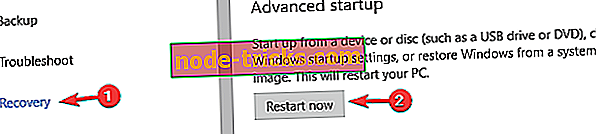
- Paleidus kompiuterį iš naujo pasirinkite parinktį Pasirinkite trikčių šalinimą .
- Atidarykite išplėstines parinktis .
- Pasirinkite Startup Settings .
- Spustelėkite Paleisti iš naujo .
- Paleidus iš naujo, turėtumėte pamatyti parinkčių sąrašą. Pasirinkite „ Safe mode“ su „Networking“ .
- Dabar galite pabandyti atnaujinti sistemą / programą.
5 sprendimas. Pašalinkite problemines programas
Jei bandydami diegti naujinimus gaunate klaidą 0x8000ffff, problema gali būti trečiosios šalies programa. Beveik bet kuri programa gali trukdyti atnaujinimo procesui ir sukelti šią problemą, todėl, jei norite rasti problemišką programą, patariama patikrinti diegimo žurnalą.
Norėdami tai padaryti, atlikite šiuos veiksmus:
- Eikite į C: $ WINDOWS. ~ BTSourcesPanther katalogą. Šis katalogas yra paslėptas pagal nutylėjimą, todėl jums reikia atskleisti paslėptus failus ir aplankus. Arba galite tiesiog įklijuoti savo vietą adreso juostoje, kad galėtumėte ją nedelsiant pasiekti.
- Dabar suraskite failą, kuris atrodo taip _APPRAISER_HumanReadable.xml . Atidarykite šį failą „ Notepad“ .
- Dabar pamatysite daug informacijos. Naršykite per juos ir suraskite programas, turinčias „ BlockingApplication = True“ . Šios programos neleidžia diegti, todėl pašalinkite jas.
Tai yra pažangus sprendimas ir, jei nesate susipažinę su .xml failais, gali kilti problemų, susijusių su probleminėmis programomis. Tačiau visada galite pašalinti įtartinas programas ir patikrinti, ar tai padeda. Kadangi beveik bet kuri programa gali sukelti šią problemą, gali užtrukti šiek tiek laiko, kad rastumėte tikrąją šios problemos priežastį.
Jei norite pašalinti probleminę programą, patariama naudoti programinę įrangą, skirtą pašalinti. Jei nesate susipažinę, pašalinimo programinė įranga yra speciali programa, kuri gali pašalinti bet kurią programą iš jūsų kompiuterio. Be pasirinktos programos pašalinimo, šie įrankiai taip pat pašalins visus su juo susijusius failus ir registro įrašus.
Todėl nebus likusių likusių failų, kurie gali trukdyti jūsų sistemai. Yra daug puikių „Uninstaller“ programų, tačiau geriausias yra „ Revo Uninstaller“, todėl nedvejodami išbandykite.
Pašalinus probleminę programą patikrinkite, ar problema išspręsta.
6 sprendimas. Sukurkite naują administratoriaus paskyrą
Kartais dėl vartotojo abonemento gali atsirasti 0x8000ffff klaida. Jei jūsų vartotojo abonementas yra sugadintas arba neturite administratoriaus teisių, negalėsite atnaujinti „Windows“. Tačiau galite išspręsti šią problemą tiesiog kurdami naują vartotojo abonementą. Norėdami tai padaryti, atlikite šiuos paprastus veiksmus:
- Paspauskite „ Windows“ raktą + I, kad atidarytumėte programą „Nustatymai“ . Dabar eikite į skyrių „ Paskyros“ .
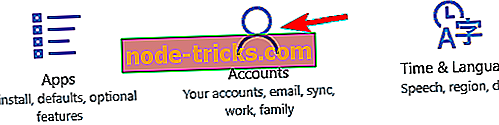
- Kairiajame meniu pasirinkite šeimą ir kitus žmones . Dešinėje srityje pasirinkite Pridėti kažką į šį kompiuterį .
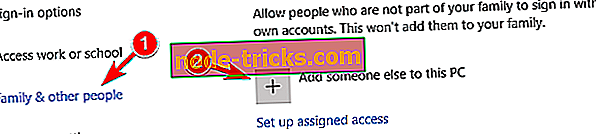
- Pasirinkite Aš neturiu šio asmens prisijungimo informacijos .
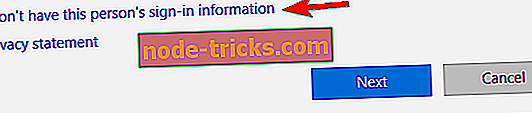
- Dabar būsite paprašyti sukurti naują „Microsoft“ paskyrą. Pasirinkite Pridėti vartotoją be „Microsoft“ paskyros parinkties.
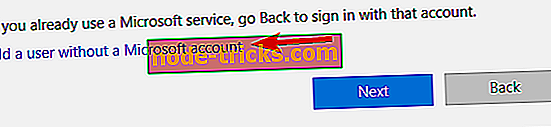
- Įveskite norimą vartotojo vardą ir spustelėkite Pirmyn .
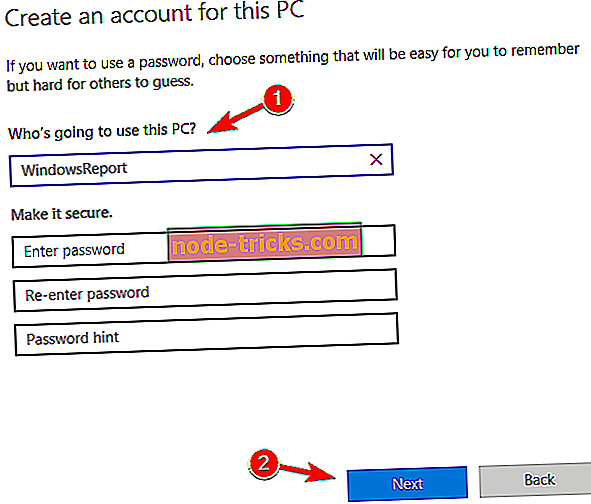
Dabar tiesiog reikia konvertuoti naują paskyrą į administratoriaus paskyrą. Tai gana paprasta ir jums tereikia atlikti šiuos veiksmus:
- Programoje „Nustatymai“ eikite į Paskyros> Šeima ir kiti žmonės . Skiltyje „Kiti žmonės“ pasirinkite naują vartotojo paskyrą ir spustelėkite Keisti paskyros tipą .
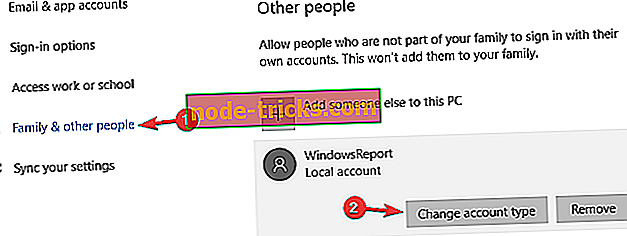
- Pasirinkite Administratoriaus paskyros tipas ir spustelėkite Gerai .
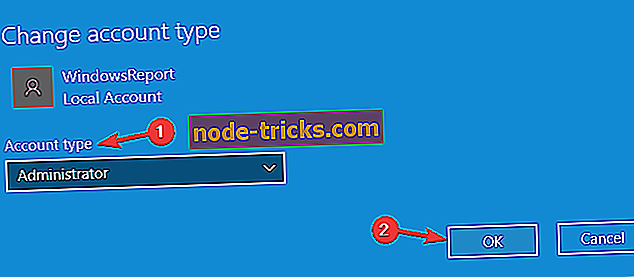
Dabar atsijunkite nuo dabartinės paskyros ir pereikite prie naujos paskyros. Po to pabandykite dar kartą atnaujinti.
7 sprendimas. Atlikite atnaujinimą vietoje
Jei kiti sprendimai neveikia, jūsų vienintelis pasirinkimas gali būti atnaujinimas vietoje. Taip priversite „Windows 10“ atnaujinti į naujausią versiją, išlaikant visus failus ir programas. Norėdami tai padaryti, turite atlikti šiuos veiksmus:
- Atsisiųskite „ Media Creation Tool“ iš „Microsoft“ svetainės ir paleiskite ją.
- Dabar pasirinkite „ Atnaujinti šį kompiuterį“ . Palaukite, kol kompiuteris parengs būtinus failus.
- Dabar pasirinkite Atsisiųsti ir įdiegti naujinimus (rekomenduojama) . Palaukite, kol procesas bus baigtas.
- Vadovaukitės instrukcijomis, kol pasieksite „ Ready to install“ ekraną. Pasirinkite Keisti, ką laikyti .
- Pasirinkite Laikyti asmeninius failus ir programas ir spustelėkite Pirmyn .
- Norėdami užbaigti sąranką, vykdykite ekrane pateikiamus nurodymus.
Baigę diegti, įdiegsite naujausią „Windows“ versiją su visais būtinais naujinimais.
Tai buvo mūsų galimi problemos sprendimo būdai. Mes tikrai tikimės, kad juos naudosite. Jei turite papildomų sprendimų ar susijusių klausimų, pasakykite mums komentarų skiltyje.